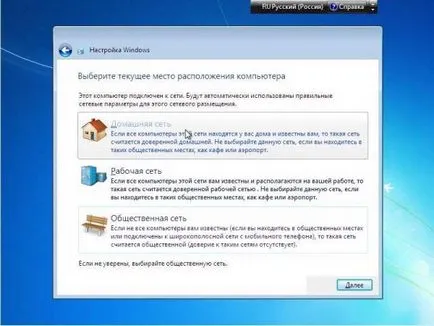Как да инсталираме Windows 7 (подробни инструкции) - компютърна помощ

Какво ви трябва, за да инсталирате Windows 7 - самата действителната компютър или лаптоп и диск с операционната система. Преди да започнете инсталацията, което трябва да се определи цифра на операционната система и нейната версия. Мога да кажа веднага, ако имате памет в компютъра, е по-малко от 4 GB, няма да се поколебае да се сложи система с 32-битов (x86). Ако RAM е по-голяма от 4 GB, ти дори не се колебайте - вкара 64-битова версия на Windows.
Има два от основните точки, които трябва да бъдат извършени, преди да инсталирате операционната система Windows. Да не забравяме за тях.
Що се отнася до втората точка, и така - този драйвер хардуер на вашия компютър. Почти всеки компютър са дискове с драйвери. Ако не са, лесно можете да ги намерите онлайн на сайта на производителя.
Как да инсталираме Windows 7 операционна система
В действителност, да започне да се инсталира Windows 7 от диска:
Поставете диска с операционната система в устройството и рестартирайте компютъра. Сега трябва да натиснете горещ клавиш повикване Boot Menu (това меню, където можете да изберете приоритета на устройството, от което най-вече ще бъде свалянето). В нашия случай, това устройство - шофиране. В зависимост от производителя, тези ключове могат да се различават. Обикновено този бутон на клавиатурата си, F8, F9, F10, F11 или F12. Непосредствено в момента на включване на компютъра последователно щракнете върху бутона горещо, докато изскачащ прозорец, като.
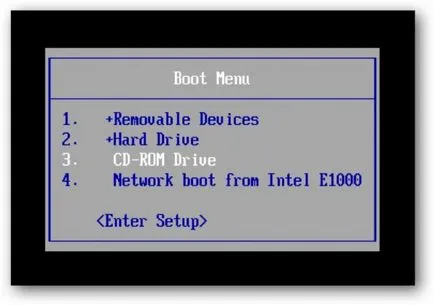
След като се появи менюто за стартиране, изберете CD / DVD-ROM и натиснете Enter.
Веднага след като е имало надпис "Натиснете произволен клавиш, за да стартирате от CD или DVD" незабавно натиснете Enter отново или друг ключ като интервал.
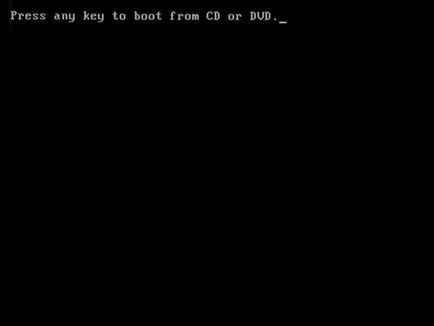
Когато имаше надпис "Windows се зарежда файлове" трябва да изчакате малко, защото в този момент там се извлича файлове. След извличане видите думите "Стартиране на Windows". Това показва, че инсталацията на Windows е започнало.
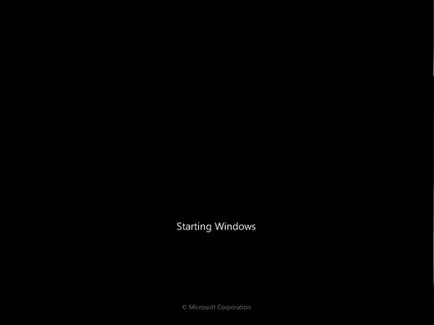
Изборът на български език и кликнете върху "Install".

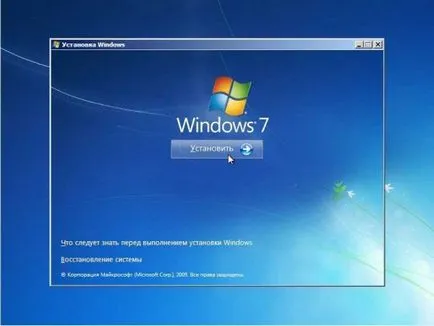
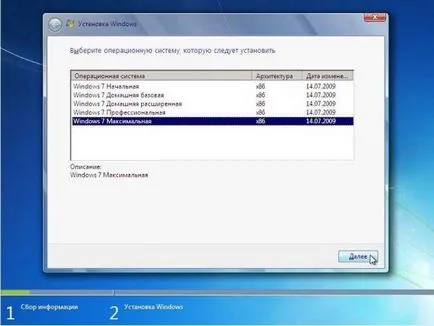
След като бъде избран, трябва да се чете на лиценза и приеме.
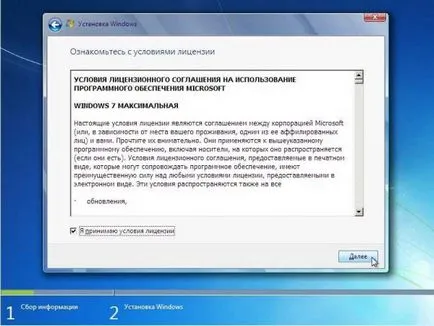
След това изберете "Пълна инсталация".
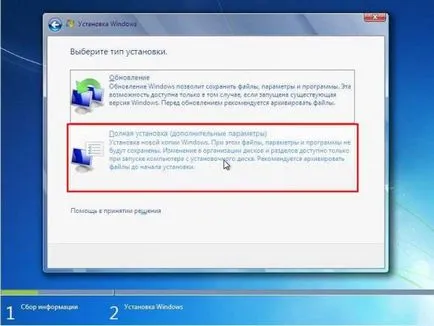
Изберете дяла, на който искате да инсталирате на Windows. Това е, ако преинсталирате операционната система, преди този поглед в прозорците на старата, като с диск: памет. И тогава той ще бъде по-лесно да го намерите в раздела за избор. Кликнете на "Disk Setup".
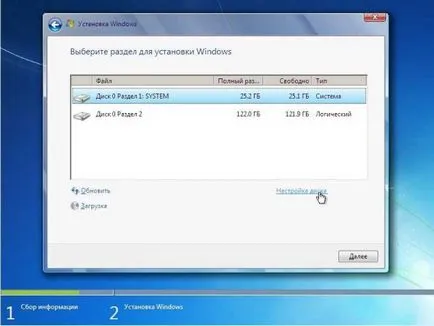
Ние изберете формата и се съгласи.

Когато се форматира, отново изберете дяла и натиснете бутона "Next".
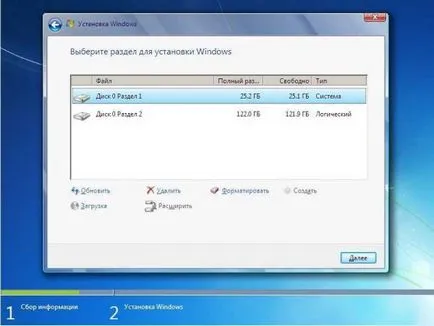
След това започва процеса на инсталиране на операционната система.
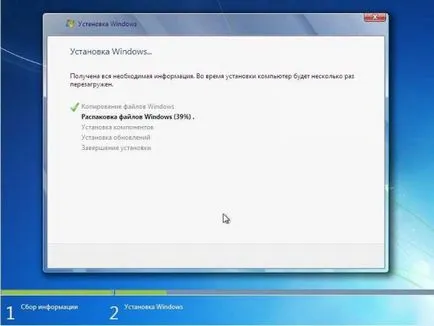
След това можем да се отпуснете и да гледате на инсталирането на Windows. На този етап, от вас се изисква само търпение. 15-30 минути и нашата система е инсталиран на вашия компютър. По това време, компютърът ще се рестартира няколко пъти, не се притеснявайте, това е стъпките, необходими за монтаж. Веднага след това, ще бъдете подканени да въведете потребителско име и името на компютъра.
Опитваме се да карам на данни.
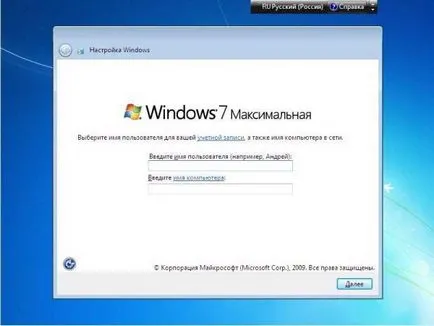
Сега, ако искате, можете да сложите парола на сметката.

Въведете серийния номер, ако не, тогава можете да пропуснете тази стъпка.
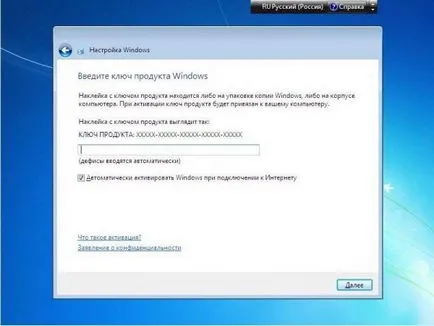
Не забравяйте да се създаде сигурност.

Задаване на часовата зона.
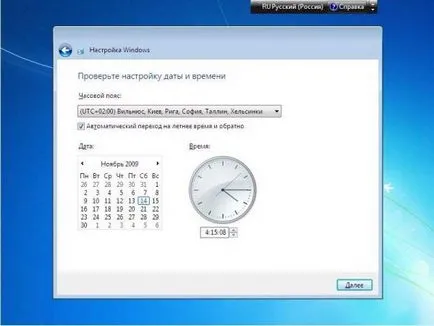
Посочете вида на мрежата